Побољшање сигурности налога помоћу јаких лозинки и алатки
Стварање поузданих и сложених лозинки је кључно за заштиту ваших различитих налога на интернету. У данашњем окружењу сајбер претњи, једна лозинка често није довољна, због чега већина онлајн услуга нуди подршку за двофакторску аутентификацију. Међутим, то не значи да су лозинке застареле. Јака лозинка и даље представља значајну одбрану од честих покушаја хаковања. Уколико вам је тешко да смислите јаке лозинке и користите исту за све налоге, размислите о коришћењу Цхроме алата за генерисање лозинки.
Цхроме алат за генерисање лозинки
Иако је познато да Цхроме има менаџер лозинки, можда нисте упознати са његовим скривеним алатом који вам може помоћи да генеришете безбедне лозинке. Овај алат није активан по подразумеваној поставци, тако да га прво морате омогућити.
Покрените Цхроме и у адресну траку унесите следећу команду и притисните ентер:
chrome://flags
Ово ће вас одвести на страницу са Цхроме заставицама. Претражите „лозинке“ и пронаћи ћете заставицу која се зове „Генерисање лозинки“. У падајућем менију поред ове заставице, изаберите „Омогућено“. Након тога, поново покрените Цхроме.
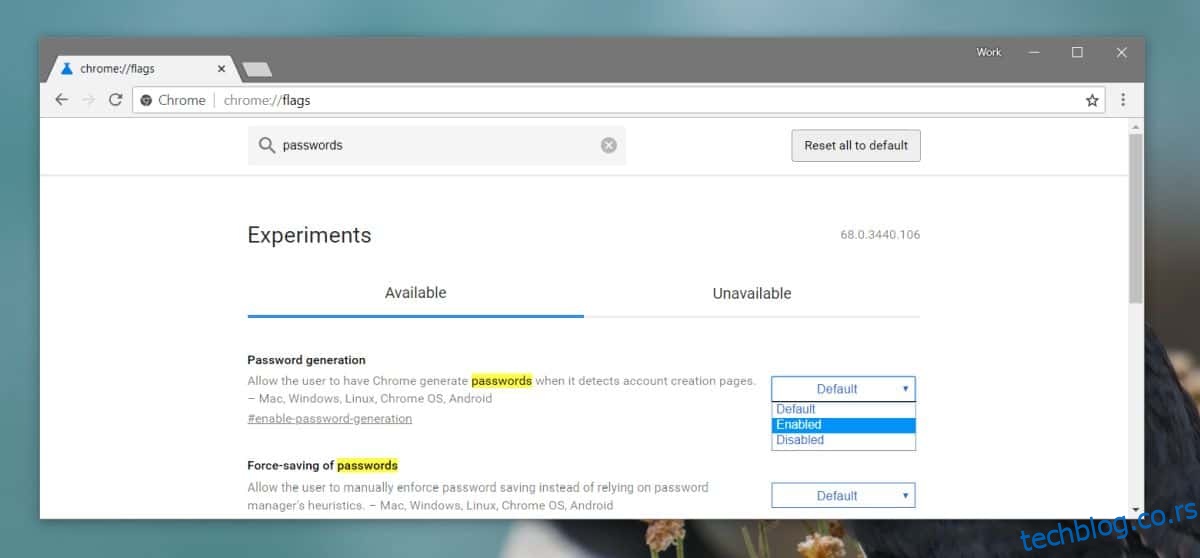
Када је алат активиран, отворите страницу за регистрацију за услугу или апликацију коју желите да користите. Унесите своје име, имејл адресу и друге потребне податке у формулар за регистрацију. Затим кликните унутар поља за лозинку. Појавиће се падајући мени са предлогом за лозинку. Кликните на предлог да га уметнете у поље за лозинку. Обавезно забележите или запамтите ову лозинку. Иако није најлакша за памћење, она ће се аутоматски сачувати у Цхроме менаџеру лозинки. Ово може бити корисно, али и ризично, у зависности од тога колико је сигуран ваш менаџер лозинки.
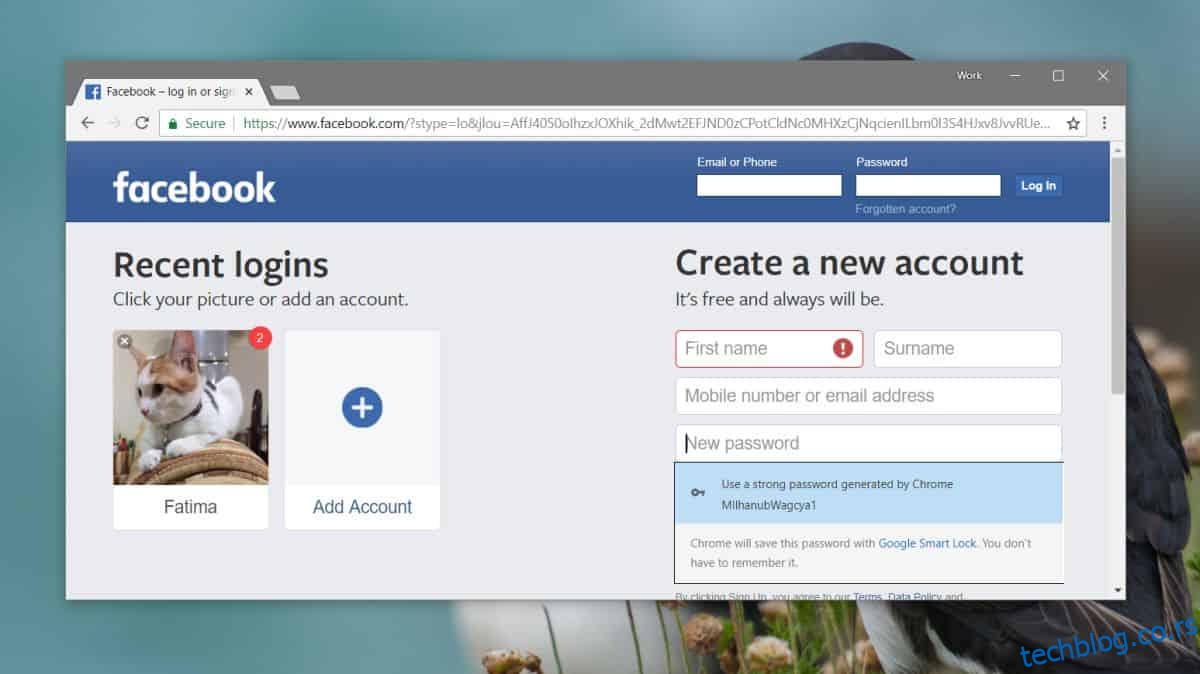
Алат предлаже само једну лозинку. Уколико вам је потребан други предлог, кликните изван поља за лозинку, а затим поново кликните унутар њега. Сваки пут када је поље за лозинку у фокусу, Цхроме ће генерисати нову лозинку.
Уколико нисте сачували лозинку и већ сте је користили за пријаву, можете је пронаћи у менаџеру лозинки. У Цхроме-у идите на следећу адресу и пронађите домен на који сте се регистровали. Кликните на иконицу ока да бисте открили лозинку. Ако је ваш систем заштићен лозинком, мораћете да унесете лозинку вашег налога да бисте видели сачуване лозинке.
chrome://settings/passwords
Уколико не желите да користите Цхроме менаџер лозинки, постоји много алтернативних опција, а корисници Мац-а увек могу користити привеске за кључеве.